Disney Plus Hata Kodu 92'yi Düzeltmenin 9 Yolu – TechCult
Çeşitli / / July 28, 2023
Merakla beklenen bir film veya şovu izlemek için en sevdiğiniz yemekle oturduğunuzu ve aniden beklenmedik bir hatayla karşılaştığınızı hayal edin. İster teknik bir sorun ister sadece bir aksaklık olsun, Disney Plus gibi büyük bir platformda hata kodu 92 gibi sorunlarla karşılaşmak sinir bozucu olabilir. Bu yazıda, bu hatanın olası nedenlerini keşfedeceğiz ve sorunu çözmek için olası çözümlerden bahsedeceğiz. Başlayalım!

İçindekiler
Disney Plus Hata Kodu 92
Disney Plus hata kodları 91 ve 92'yi görüyorsanız, bunun nedeni farklı olabilir, ancak bu hataların ortak bir yanı olabilir veya aynı mesajla birlikte görünebilir. Mesaj genellikle şunları belirtir:
Çok sayıda istek nedeniyle, IP adresinizden gelen trafiği geçici olarak kısıtladık. Lütfen daha sonra tekrar deneyin (Hata Kodu 91) veya (Hata Kodu 92). So, bu hata kodlarına daha yakından bakalım ve düzeltmek için gerekli adımları bulalım.Hızlı cevap
Hata kodunu düzeltmek için şu adımları izleyin ve Disney Plus uygulamasını güncelleyin:
1. Şuraya git: Microsoft Mağazası ve şuraya git: Disney Plus uygulaması arama çubuğundan
2. Şimdi tıklayın Güncellemedüğme.
Disney Plus Hata Kodu 92 ve 91'in Sebebi Nedir?
Disney Plus hata kodları 92 ve 91, bazıları ciddi, bazıları ise küçük aksaklıklar olabilen bir dizi sorundan kaynaklanabilir. Bu hatalar farklı cihazlarda meydana gelebileceğinden, aşağıdakileri içeren en yaygın nedenleri belirledik:
- Disney Plus hesabına giriş yapmak için tekrarlanan veya başarısız girişimler.
- Wi-Fi sinyali, bağlantı kararlılığı veya internet bağlantılarıyla ilgili sorun.
- Aynı içerik için büyük hacimli eşzamanlı istekler.
- Ödeme yöntemini güncellemek için tekrarlanan başarısız girişimler.
Disney Plus Hata Kodu 92 Ne Kadar Sürer?
Disney Plus hata kodu 92'nin ne kadar süreceği konusunda belirli bir süre yoktur. Zaman bağlıdır hesabınızdan oturum açma ve akış düzeni. Bu sorunu olabildiğince erken çözmek için kısa bir süre Disney Plus hesabını kullanmaktan kaçının.
Yöntem 1: Temel Sorun Giderme Yöntemleri
Disney Plus hata kodu 92 için sorun giderme adımlarına başlamadan önce kontrol edilmesi gereken önemli bir nokta vardır: akış için kullandığınız cihazın Disney Plus tarafından desteklendiğinden ve en son sürümüne güncellendiğinden emin olun sürüm. Bunu onayladığınızda, temel sorun giderme yöntemleriyle devam edebiliriz, çünkü birçok hata genellikle basit teknikler kullanılarak çözülebilen küçük hatalardır.
1A: Sunucu Çalışma Süresini Bekleyin
Platform sunucuları kesinti yaşayabilir. Bu sorunun cihazınız tarafından görüntülenen hata mesajı ile ilgisi yoktur. Disney + sunucularının çalışır durumda olduğundan emin olmak için web sitesine gidin Şimdi Aşağı mı. Platform şu anda kullanılamıyor gibi görünüyorsa yapabileceğiniz tek şey beklemektir.
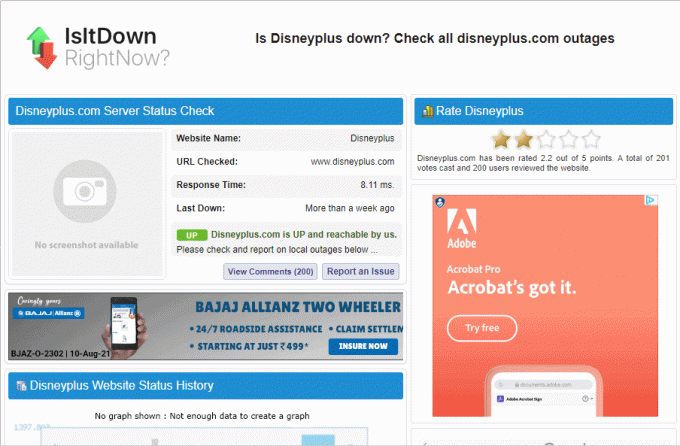
1B: Düşük Akış Kalitesi
Disney Plus hata kodları 91 ve 92, bazen akış kalitesi internet bağlantınızın kaldıramayacağı kadar yüksek olduğunda ortaya çıkabilir. Bunu düzeltmek için izlediğiniz içeriğin akış kalitesini düşürmeyi deneyebilirsiniz.
1C: Farklı Şov Oynat
Bazen, Disney Plus'ta karşılaştığınız hata, içerik kitaplığının tamamı yerine belirli bir diziye veya filme özgü olabilir. Bu gibi durumlarda, hatanın devam edip etmediğini görmek için farklı bir program veya film oynatmayı deneyebilirsiniz. Sorun söz konusu içerikle sınırlıysa bunun nedeni bir söz konusu şovda yüksek trafik veya talep hacmi. Bu gibi durumlarda yapılacak en iyi şey trafiğin yatışmasını beklemektir ve sorun kendi kendine çözülecektir.
1D: Bilgisayarı/Cihazı Yeniden Başlatın
Bir cihazı yeniden başlatmak, hataların büyük bir bölümünü çözmek için denenmiş ve test edilmiş bir yöntemdir. Bunu yapmak için, akış yaptığınız herhangi bir cihazı kapatın ve birkaç dakika bekledikten sonra cihazı yeniden başlatın.
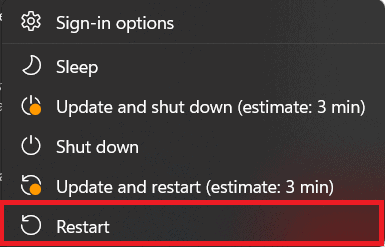
Ayrıca Oku:Disney Plus Hesabınızı Nasıl İptal Edersiniz?
Yöntem 2: İnternet Bağlantı Sorunlarını Giderme
İstikrarlı ve güçlü bir internet bağlantısına sahip olmak, Disney Plus'ta içerik akışı için çok önemlidir. Platform yüksek kaliteli içerik sunduğundan, verileri sorunsuz bir şekilde işlemek için güçlü bir internet bağlantısı gereklidir. Bu tür hatalardan kaçınmak için Disney Plus'ta içerik akışı yapmadan önce her zaman güvenilir bir internet bağlantınız olduğundan emin olun.
2A: İnternet Bağlantısının Hızını Kontrol Edin
İnternet bağlantınızın kararlılığından emin değilseniz, bir hız testi platformu kullanarak hızı yeniden teyit etmeniz şarttır. Bunun için adlı çevrimiçi bir platformdan yararlanabilirsiniz. hız testi. Buradaki parametreler minimum hız olmalıdır. 25 Mb/sn indirme ve yükleme hızı.
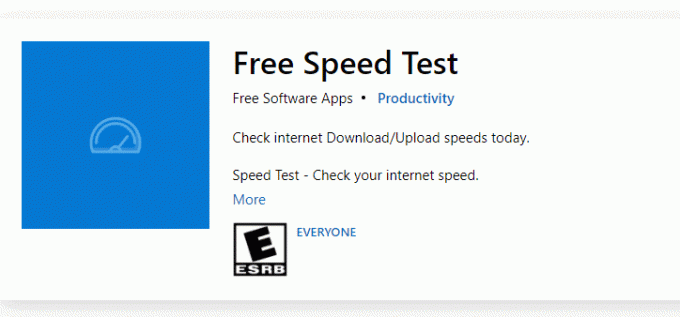
2B: Ağ Sorun Gidericisini Çalıştırın
Hız testini çalıştırdıktan sonra, internet bağlantınızın gerekli aralıktan daha yavaş olduğunu fark ederseniz, bir Windows ağ sorun gidericisi çalıştırmanız gerekir. Bunun için rehberimizi takip edebilirsiniz. Windows 10'da ağ bağlantısı sorunları nasıl giderilir.
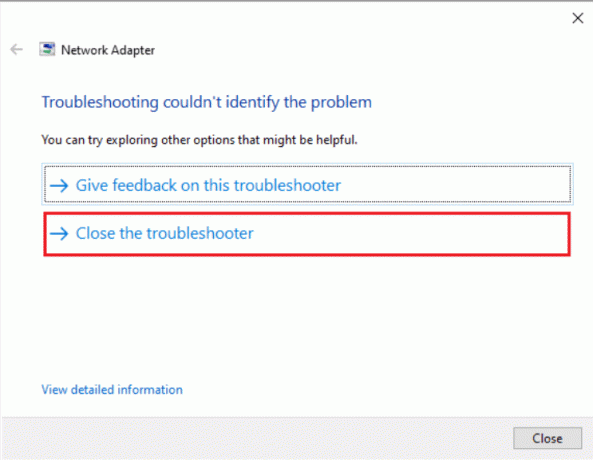
2C: Başka bir Wi-Fi Ağına geçin
Sorunu gidermeye çalışmanıza rağmen hala yavaş internet hızıyla karşılaşıyorsanız, farklı bir Wi-Fi ağına bağlanmayı veya bir mobil ortak erişim noktası kullanmayı deneyebilirsiniz. Yeni bağlantıyla birlikte Disney Plus hata kodu 91 veya 92 kaybolursa, sorunun mevcut internet hizmetinizde olabileceğini gösterir.
Yöntem 3: Disney Plus Hesabına Yeniden Giriş Yapın
Disney Plus hesabına yeniden giriş yapmak, basit ama etkili bir sorun giderme adımı olabilir. Platformdan çıkış yapmak ve ardından tekrar giriş yapmak, Disney + uygulaması ile sunucular arasında meydana gelmiş olabilecek olası yanlış iletişimleri veya geçici aksaklıkları gidermeye yardımcı olur. Ancak platformdan çıkış yapmadan önce kimlik bilgilerinizi hatırladığınızdan emin olun. Bu işlemi yapmak için aşağıda verilen adımları izleyin:
1. tıklayın Profil Simgesi sol üst köşede.
2. Açılır menüden seçin Hesap.
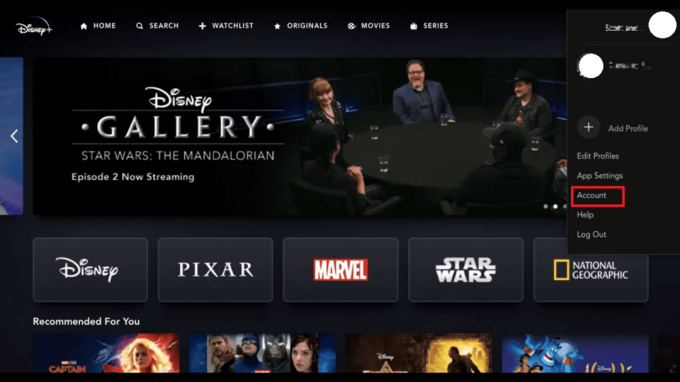
3. Hesapta, üzerine tıklayın Tüm cihazlardan çıkış yapın.
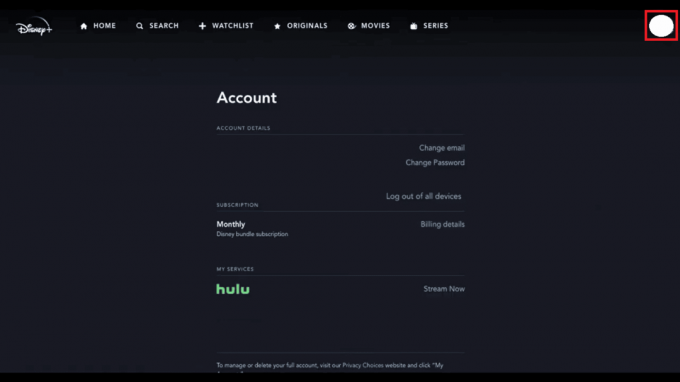
Yöntem 4: Tarayıcı Önbelleğini Temizle
Tarayıcı önbelleğini ve tanımlama bilgilerini temizlemek, Disney Plus hata kodu 92'yi çözmede harikalar yaratabilir. Tarayıcı önbelleği, gelecekteki ziyaretlerinizi daha hızlı hale getirmek için Disney Plus verileri dahil olmak üzere belirli bir sayfayı ziyaretinizle ilgili çeşitli ayrıntıları saklar. Ancak bazen bir aksaklık, yanlış veya güncel olmayan bilgileri kaydetmesine neden olabilir.
Önbelleği ve tanımlama bilgilerini temizleyerek, tarayıcının Disney Plus web sitesinden yeni veriler getirmesini ve saklanan yanlış bilgilerin neden olduğu sorunları potansiyel olarak çözmesini sağlayabilirsiniz. Bu önbellek deposunu kaldırmak için şu konudaki kılavuzumuzu izleyin: Google Chrome'da Önbellek ve Çerezler Nasıl Temizlenir.
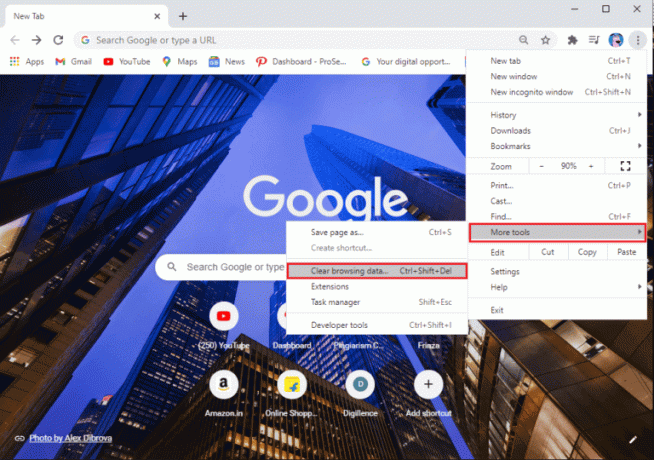
Ayrıca Oku:Disney Plus Roku TV'de Dil Nasıl Değiştirilir
Yöntem 5: VPN ve Proxy Hizmetlerini Devre Dışı Bırakın
Disney +, dünya çapında çeşitli bölgelerde farklı içerik kitaplıklarına ve kullanılabilirliğe sahiptir, bu da birçok kullanıcının diğer bölgelerdeki içeriğe erişmek için VPN ve Proxy hizmetlerini kullanmasına neden olur. Hatayı gidermek için şu adresteki kılavuzumuzu takip edebilirsiniz: Windows 10'da VPN ve Proxy Nasıl Devre Dışı Bırakılır ve iyi bir VPN kullanın.

Yöntem 6: Kötü Amaçlı Yazılımları/Virüsleri Kaldırın
Cihazınızdaki kötü amaçlı yazılımlar ve virüsler potansiyel olarak internet bağlantınızı ve genel sistem performansı, Disney Plus veya diğer herhangi bir çevrimiçi kullanım sırasında yavaşlamalara ve olası hatalara yol açar hizmet. Bilgisayarınızda herhangi bir virüs olup olmadığını öğrenmek için şu konudaki kılavuzumuzu izleyin: Bilgisayarımda Virüs Taramasını Nasıl Çalıştırırım?. Sistem herhangi bir virüs veya kötü amaçlı yazılım bulursa, bundan yararlanabilirsiniz. 26 En İyi Ücretsiz Kötü Amaçlı Yazılım Temizleme Aracı kaldırmak ve Disney Plus hata kodu 92'yi çözmek için.
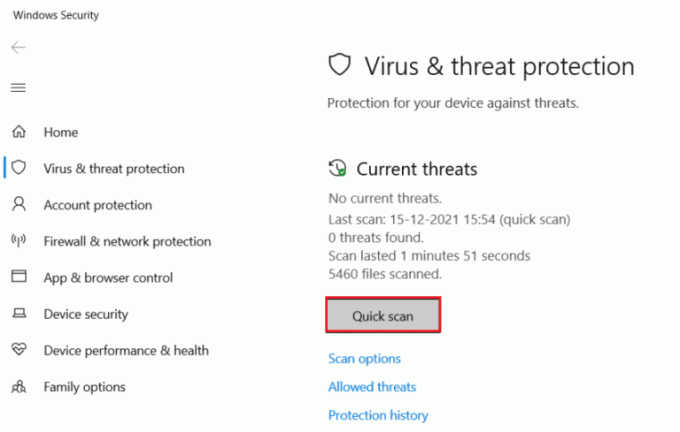
Yöntem 7: Disney Plus Uygulamasını Güncelleyin
Eski bir Disney Plus uygulaması da hata kodu 92'ye yol açabilir. Bu nedenle, uygulamayı en son sürüme güncellemek çok önemlidir. Bunu yapmak için şu adımları izleyin:
1. ziyaret edin Microsoft Mağazası ve arama çubuğunda arayarak Disney Plus uygulamasına gidin.
2. Şimdi tıklayın Güncelleme aşağıdaki resimde gösterildiği gibi.

Ayrıca Oku:Disney Plus Hata Kodu 401'i Düzeltmenin 7 Yolu
Yöntem 8: Disney Plus Uygulamasını Yeniden Yükleyin
Disney Plus uygulamasını zaten güncellediyseniz ancak 91 ve 92 hata kodları devam ediyorsa, uygulamayı yeniden yüklemek yararlı bir adım olabilir. Bunu yapabilmek için yeniden yüklemeden önce Disney+ uygulamasını kaldırmanız gerekir. Bu, aşağıda verilen adımları izleyerek yapılabilir:
1. Tıkla Windows simgesi sol alt köşede ve açık Ayarlar.
2. Şimdi aç Uygulamalar ve bul Disney Artı aşağı kaydırarak.
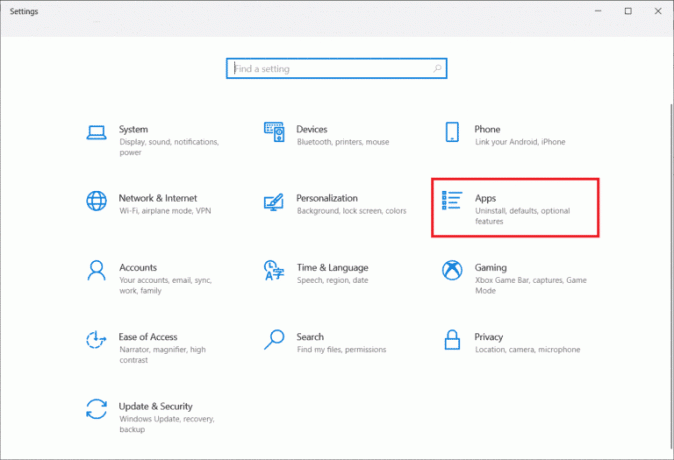
3. Tıklamak Disney Artı ve seç Kaldır.
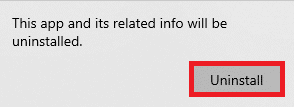
4. Uygulama kaldırıldıktan sonra açın Microsoft Mağazası ve tıklayın Mağaza uygulamasına gir uygulamayı yüklemek için.

Adımları tamamladıktan sonra uygulamayı başlatabilir ve hatanın çözülüp çözülmediğini kontrol edebilirsiniz.
Yöntem 9: Müşteri Desteği ile İletişim Kurun
Yöntemlerden hiçbiri sizin için işe yaramadıysa, iletişim müşteri desteği söz konusu hatayı düzeltmek için deneyebileceğiniz son çare.

Umarız bu makale düzeltmenize yardımcı olur Disney Plus hata kodu 92. Herhangi bir sorunuz veya öneriniz varsa, bunları aşağıdaki yorumlar bölümünde paylaşmaktan çekinmeyin.
Henry, karmaşık teknoloji konularını günlük okuyucular için erişilebilir hale getirme tutkusuna sahip deneyimli bir teknoloji yazarıdır. Teknoloji endüstrisinde on yıldan fazla bir deneyime sahip olan Henry, okuyucuları için güvenilir bir bilgi kaynağı haline geldi.



